如果你一直是微软旗下产品的拥趸 , 那么你大概率会知道微软自己也有推出过一款名为《微软桌面 (Microsoft Launcher)》的工具 。
这款 app 在 Android 玩家心目中一直不温不火 , 直到最近 , 《微软桌面》终于迎来较大改动 , 据说在界面上「更接近 Windows 11」 。
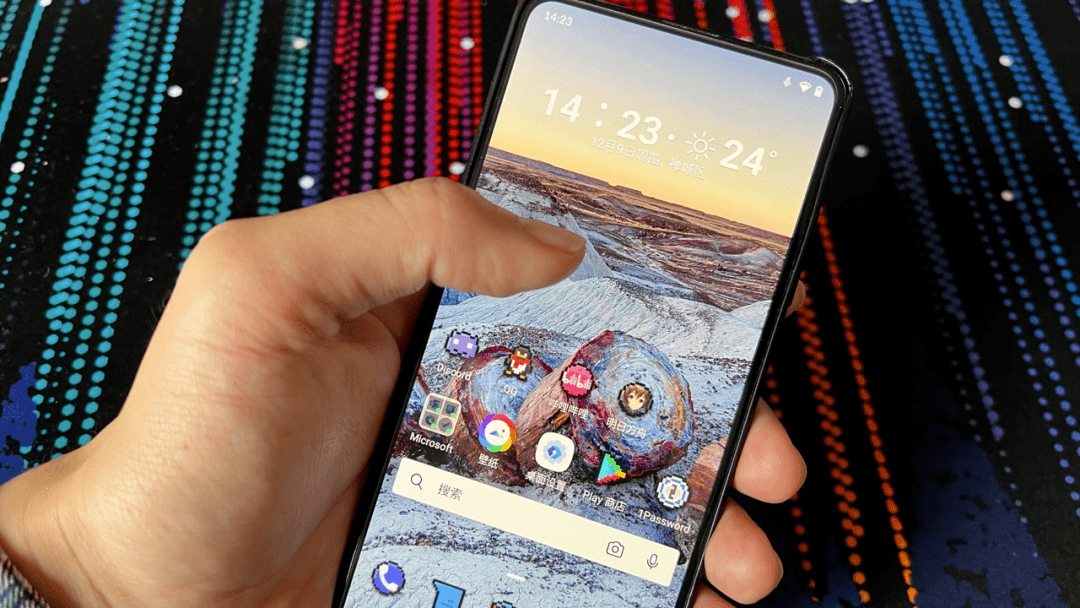
文章图片
更新后的《微软桌面》到底和其他 Android 桌面 app 有什么区别呢?APPSO 今天就来带你来看看 。
任何 Android 手机都能用
虽然各大厂商在操作系统层面都有不同程度的定制 , 但作为 Android 系统的「老传统」 , 更换桌面(launcher , 又称「启动器」)的功能可以称作是「刻在 Android DNA 之中」 。 《微软桌面》自然也不例外:无论是何种 Android 手机 , 几乎都可以通过简单的几个步骤来完成桌面 app 的更改 。
安装并从现有的桌面启动《微软桌面》app 之后 , 《微软桌面》会引导你进行一些简单的初始化设置 。 这些设置包括:
- 是否使用来自必应的每日壁纸
- 使用微软账户登录(当然也可以跳过)
- 选取自己常用的 app 放到首屏
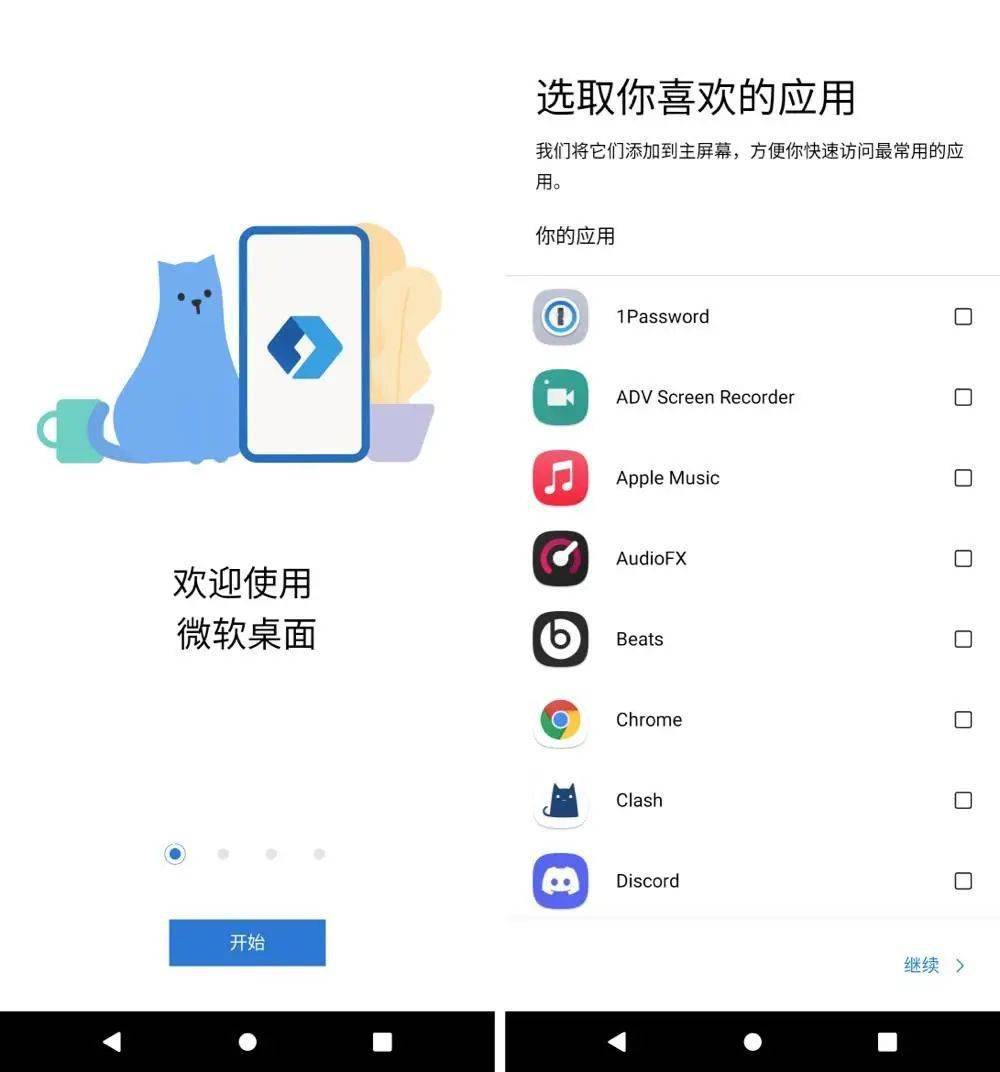
文章图片
进入桌面之后 , 《微软桌面》会询问你是否将它设为默认桌面 。 确认后 , Android 会弹出「选择主屏幕应用」的弹出框 。 在弹出框中选择《微软桌面》 , 再点击「始终」就可以啦 , 之后从 app 返回桌面 , 手机默认都会回到《微软桌面》 。
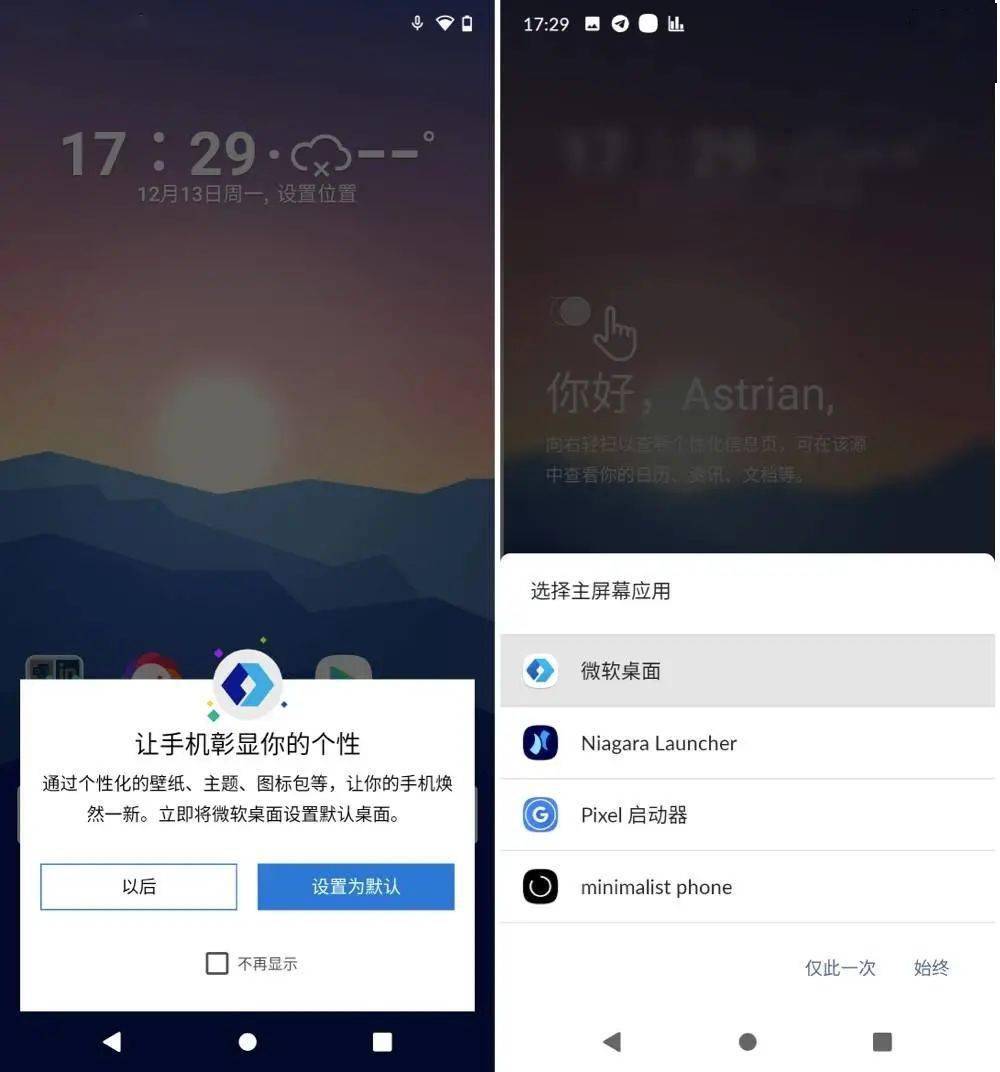
文章图片
当然 , 偶尔也会碰到一些不太听话的手机 , 这时候你可能就需要手动将《微软桌面》设置为桌面 app 。 (不同手机 , 设置方法可能有所差异 , 请根据实际情况进行调整 。 )
- 打开系统设置
- 点击「应用」 , 「默认应用」 , 「主屏幕应用」
- 从列表中点击《微软桌面》
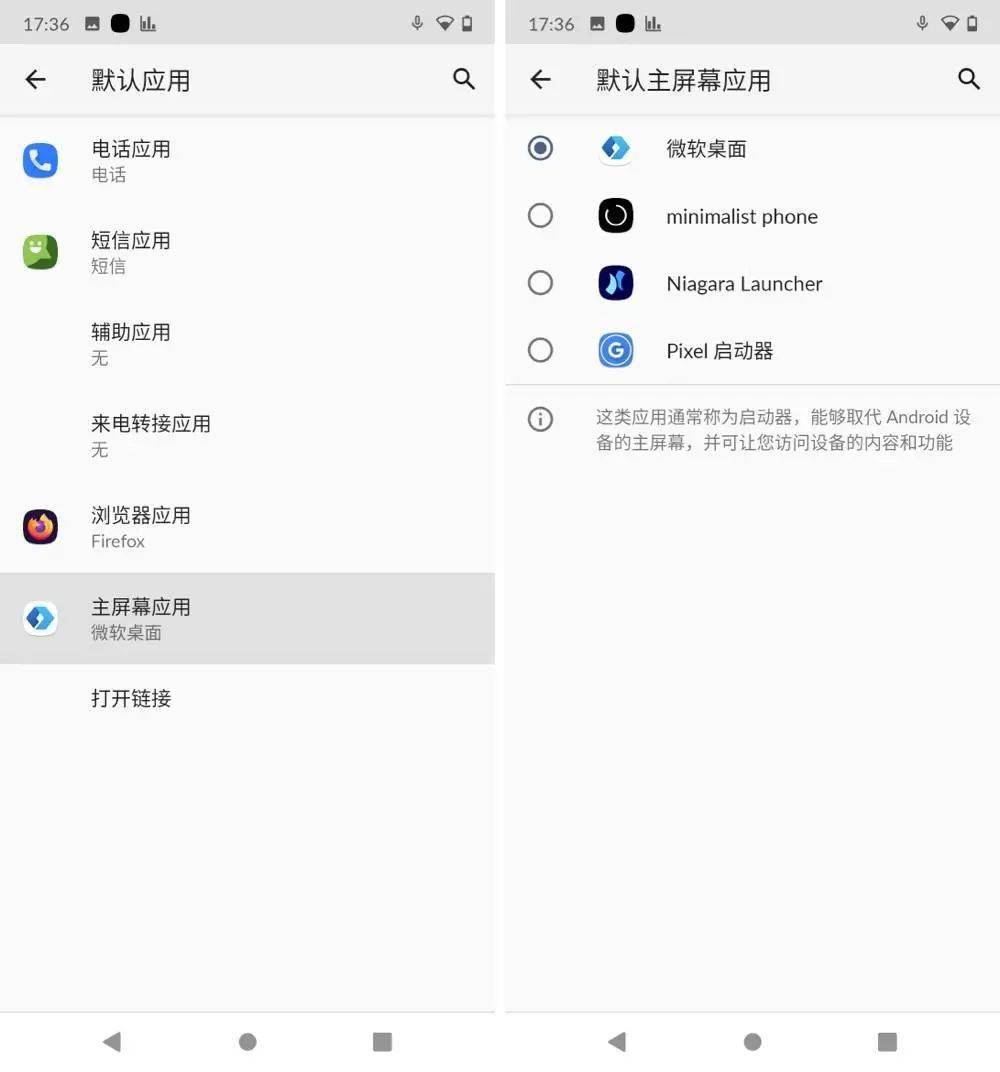
文章图片
设好之后 , 尝试回到桌面 , 就可以发现返回的就是《微软桌面》啦 。
微软服务大杂烩
乍一看 , 《微软桌面》与其他 Android 系统上的桌面(启动器)app 差异不大:底部有一个 Dock 栏、上方可以自由排布的空间 , 以及经典的 app 抽屉——熟悉 Android 系统的朋友们 , 应该会对这样的模式非常熟悉 。

推荐阅读
- 功能|小米 Watch S1图赏:商务气质新系列,稳步入场不急切
- 数字化|零售数字化转型显效 兴业银行手机银行接连获奖
- 手机|一加10 Pro宣传视频曝光:将于1月11日14点发布
- 手机|黑莓宣布 1 月 4 日起将终止 BlackBerry OS 设备服务支持
- 功能|Linux 微信官方版 2.1.1 正式发布
- 手机|【直播纪要】VR/MR会吹响消费电子反攻的号角吗?| 见智研究
- 软件和应用|iOS/iPadOS端Telegram更新:引入隐藏文本、翻译等新功能
- 实力比|小米12对标苹果遭嘲讽?雷军:国产手机的实力比想象中强,有和苹果比较的勇气
- 方面|摩托罗拉 moto X30 推送 mr1 版更新:优化性能,新增大量功能
- 尺寸|3199元起,小米12/12 Pro/12X手机今天晚上20点正式开售







